Instalación Java en Ubuntu

- 4792
- 1261
- Gilberto García
Java es un lenguaje de programación que se usa en todas partes en dispositivos de escritorio y móvil. Quizás la tecnología más popular y poderosa para crear aplicaciones es precisamente Java. Por lo tanto, no es sorprendente que su apoyo haya existido en los sistemas Linux durante mucho tiempo; esta es una evidencia directa.

Instalación Java ayuda a expandir la funcionalidad de Ubuntu.
Para que un usuario con una computadora sobre la base de Ubuntu Linux pueda funcionar con Java: PC necesita "capacitar" esta tecnología a nivel de software. Когда represente. Por lo tanto, es raro prescindir del apoyo de este idioma.
Lo que se instalará?
Aquellos que escriben aplicaciones en Java necesitan un conjunto de herramientas de desarrollador: el kit de desarrollo. También tiene sentido establecer un entorno de tiempo de ejecución. Estos medios contienen todos los dispositivos necesarios para la creación completa de programas. A continuación, consideraremos en detalle la cuestión de cómo instalar Java en Ubuntu.
Instalación
Primero debe actualizar los repositorios del sistema. Esto se puede hacer introduciendo en el terminal:
"$ Sudo apt-get actualización"
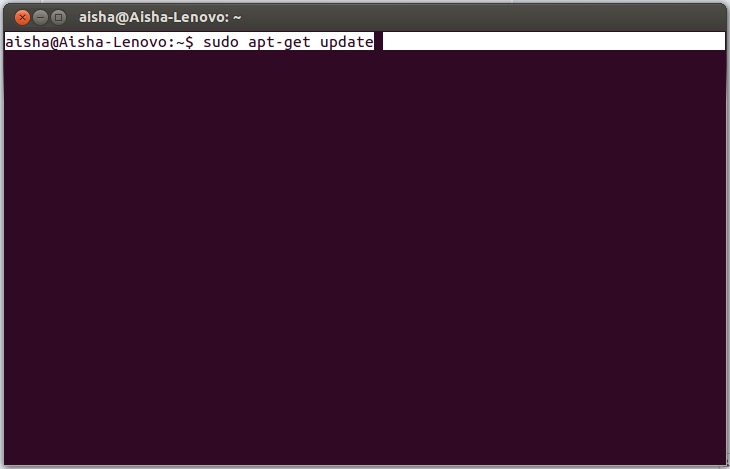
A continuación, debe verificar si Java está presente en el sistema en este momento. Y si es así, qué versión está instalada?
"$ java -version"
Si falta el soporte requerido en la computadora, lo más probable es que vea esto:
"El programa 'Java' se puede encontrar en los siguientes paquetes:
* Predeterminado-jre
* GCJ-4.9-Jre-Jre-sin cheadless
* GCJ-5-Jre-Headless
* OpenJDK-7-Jre-Cheadless
* GCJ-4.8-Jre-Jre-sin cheadless
* OpenJDK-6-Jre-Cheadless
* OpenJDK-8-Jre-Cheadless
* OpenJDK-9-Jre-Headless
Prueba: instalación apt "
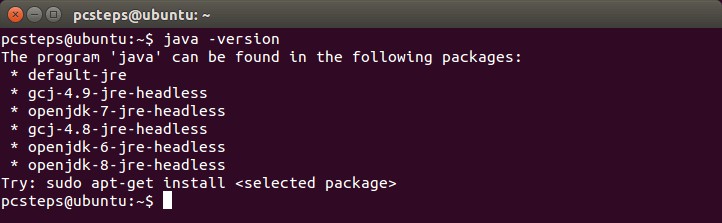
Instale un conjunto de un desarrollador de código abierto: entorno de tiempo de ejecución.
"Sudo apt-get install openjdk-7-jre"
En la continuación del trabajo, debe confirmar el problema del sistema. Para hacer esto, haga clic en "Y".
Por analogía, también puede instalar un kit de desarrollo Java:
"$ Sudo apt-get install openjdk-7-jdk"
Ahora tenemos que encontrar y configurar dependencias. Solo la instalación de Java con dependencias será completa.
"$ Sudo apt-get install python-software-properties"
Agregue al sistema el repositorio apropiado para el idioma:
"$ Sudo add-apt-repository PPA: webupd8team/java"
Actualizaremos información sobre repositorios:
"$ Sudo apt-get actualización"
Instalamos el paquete:
"$ Sudo apt-get-install oracle-java8-innstaller".
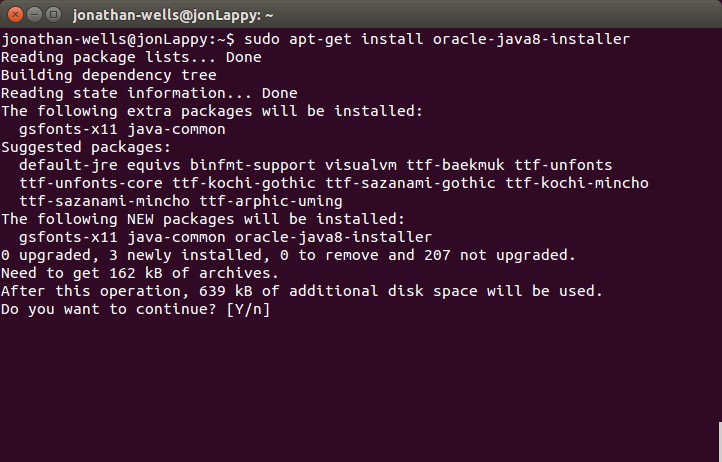
Para confirmar las operaciones, deberá hacer clic en Aceptar, tal vez varias veces. Si la instalación fue exitosa, el mensaje le notificará con las palabras "... Plugin instalado". Ahora confirmemos la instalación: "$ java -version". En respuesta al equipo terminal, debe recibir aproximadamente el siguiente mensaje:
"Versión de Java" 1.8.0_74 "
Java (TM) SE Runtime Environment (Build 1.8.0_74-B02)
Java Hotspot (TM) VM de 64 bits (Build 25.74-B02, modo mixto) "
El conjunto instalado de paquetes se puede utilizar con éxito tanto para escribir sus propios programas como para apoyar el trabajo de tercera parte.
Variables adicionales
En el proceso de trabajo, variable. Se usan en algunos programas. Esto es especialmente cierto para el software, que en su trabajo depende del lenguaje de programación que necesitamos. Esto se aplica a la variable "java_home".
Primero, determine la ruta por la cual se instaló Java. Haga esto con la ayuda del comando:
"SUDO Update -Alternatives -Config Java"
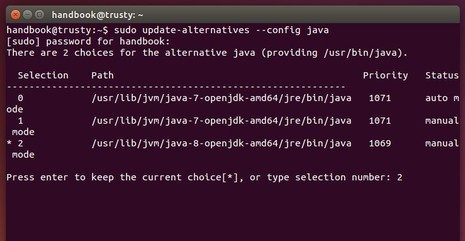
Como respuesta a este comando, debe recibir un mensaje con las rutas de instalación y otros datos. Escriba o copie la ruta de instalación de la versión actual del Java por separado. Abra el archivo "sudo nano /etc /ambiente". Agregue a ella la línea "java_home =" your_put "", donde "su_put" se copia datos sobre la ubicación de la carpeta. A continuación, debe reiniciar el archivo: "fuente /etc /entorno". La adición de la variable se completa en este.
Plugin para el navegador
Dos equipos: esto es cómo establecer un apoyo de la mandíbula en un navegador bajo Ubuntu.
"SUDO Update -alternatives -sinstall/usr/lib/mozilla/plugins/libjavaplugin.Entonces Mozilla-Javaplugin.SO/usr/lib/jvm/jdk1.8.0/jre/lib/i386/libnpjp2.entonces "
"Sudo Update-Alternatives -Config Mozilla-Javaplugin.entonces "
Cómo eliminar el soporte de Java ?
Hay momentos en que ya no se necesita soporte para el lenguaje y la tecnología, así como para el paquete de desarrolladores. Los siguientes comandos se pueden usar para la eliminación completa del sistema de componentes innecesarios. ¿Qué herramientas ayudarán mientras eliminan Java con Ubuntu??
Tienes la oportunidad de eliminar todas las versiones, excepto para usarse. Para hacer esto, debe ejecutar el comando:
"Sudo apt-get install oracle-java7-set-default"
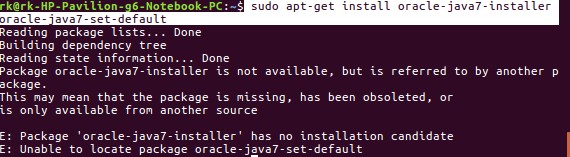
Es posible eliminar la séptima versión del idioma del sistema. Para hacer esto, puede usar:
"Sudo apt-get elimina oracle-java7-innstaller"
conclusiones
Si necesita instalación de Java 8, Ubuntu ofrece un gran conjunto de oportunidades para trabajar con ella. Como cualquier sistema basado en el núcleo de Linux, le permite realizar una configuración precisa de los componentes antes de que comience la instalación. Esperamos que esta sea una de esas cualidades de Ubuntu que te gusta y tú.
Si tiene alguna pregunta o desea discutir el tema, bienvenido en el comentario!
- « Características de la conexión y configuración del módem 3G Tele2
- Instalación y configuración de PhpMyadmin en Ubuntu »

